如何在手机上跑linux系统(linux-deploy的安装)
前言
这是我搭建在rock64上的新博客。我目前在美国留学,这边的学校有非常多的公网IP,一个学生可以有十个设备挂在公网上,相对于国内还是很爽的。话不多说,一下开始介绍如何在手机上跑linux系统。如下以CentOs为例介绍
前期工作
一台安卓设备(手机/平板)
- 硬件要求:1G RAM, 4G+ ROM
- 操作系统: Android 4.0及以上,拥有root权限
Busy Box软件
Busy Box是一款集成了多个常见linux命令的软件,详见百度百科
教程中使用的Busy Box下载地址为:https://github.com/meefik/busybox/releasesLinux Deploy
Linux是一款运行于Android系统上的虚拟机。下载地址为:
https://github.com/meefik/linuxdeploy/releases
安装
安装Busy Box
将下载的Busy Box软件安装在安卓设备上,然后打开设备点击右上角三个点然后点击Setting进行设置:
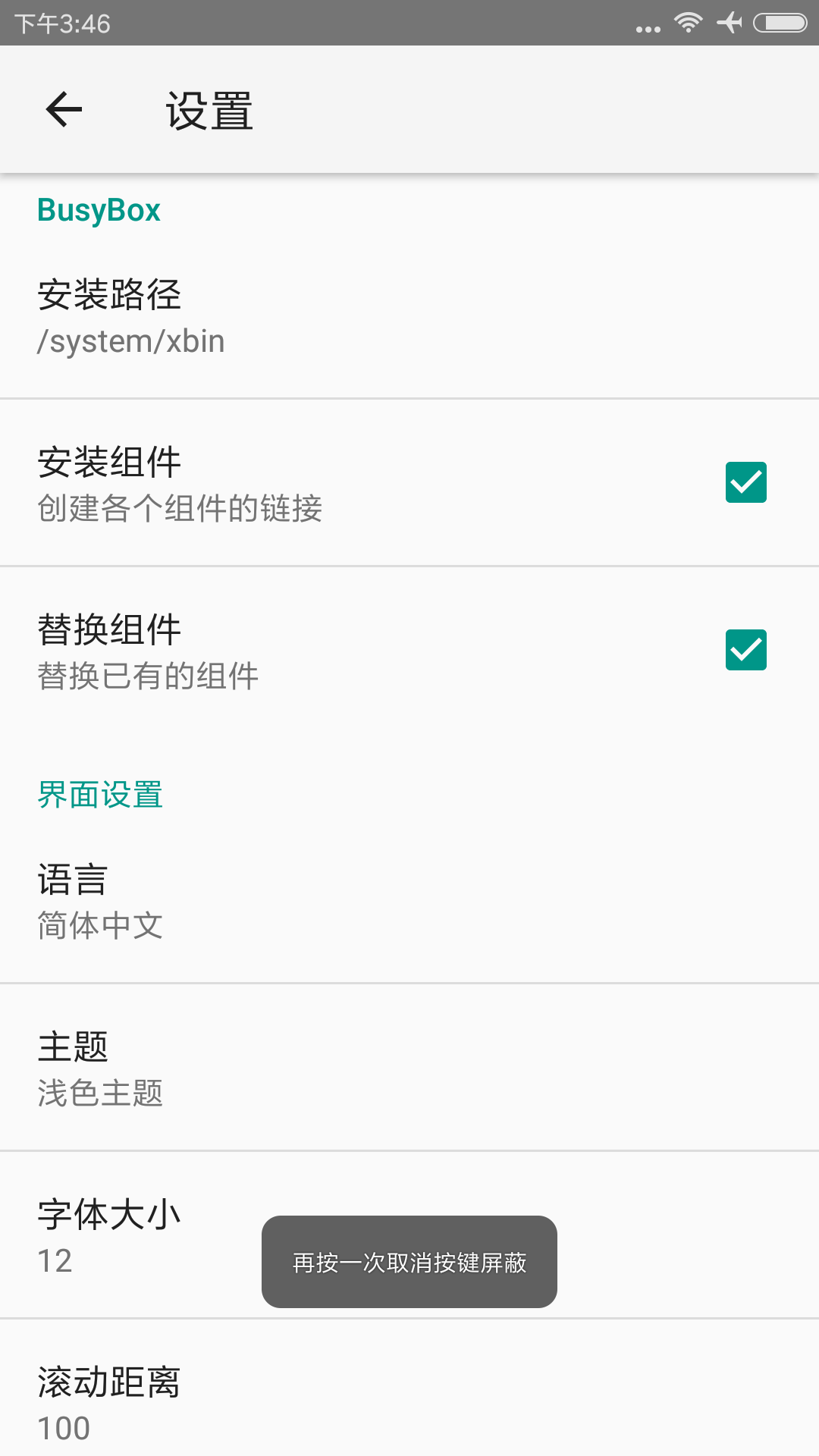
这里可以设置肤色、字体大小、屏幕滚动行数等。
注意:安装路径不要改动,后面要用的!(改了也行,不过的记住,后面找不到就尴尬了)
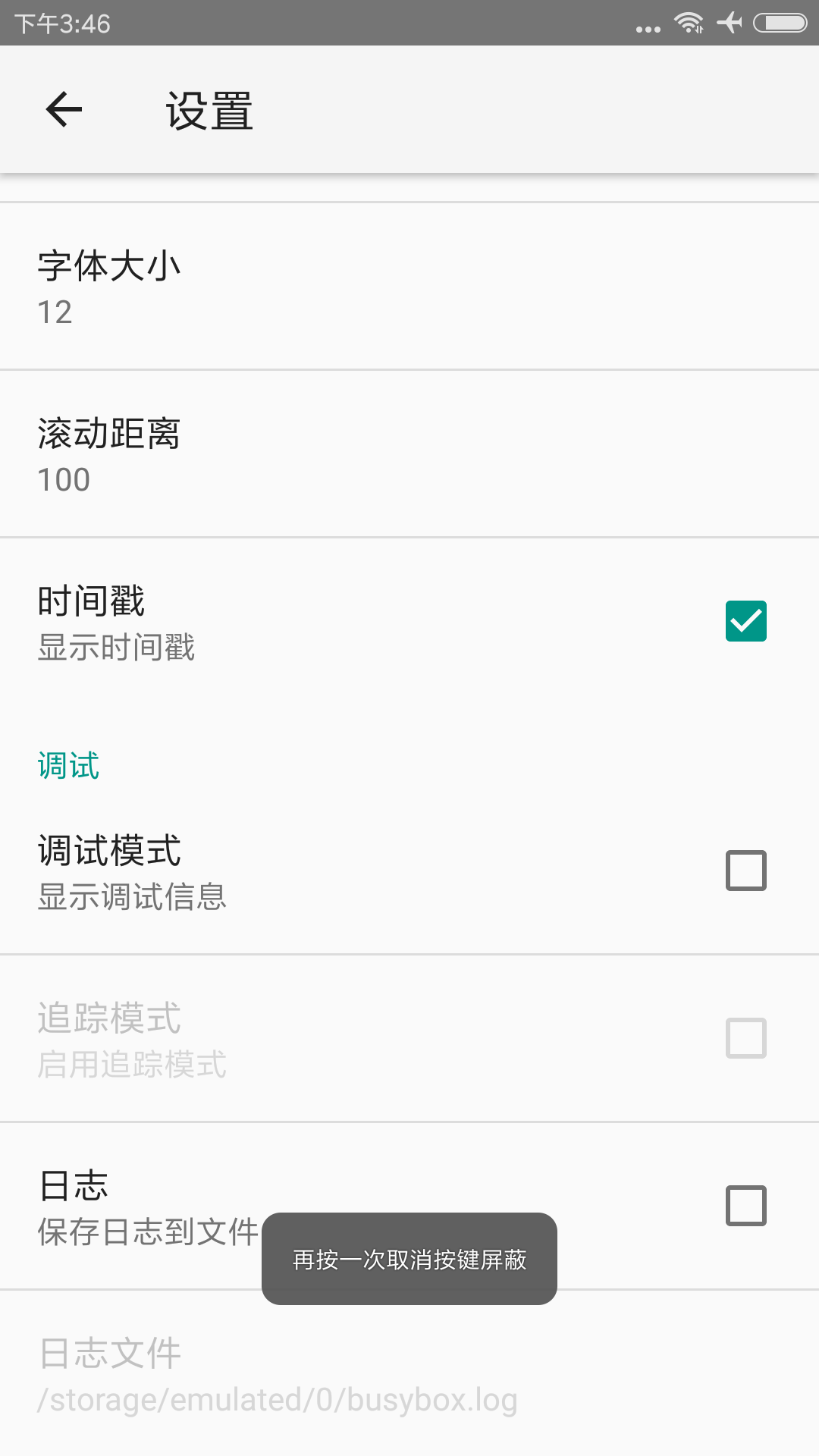
剩下的设置就按这样来就行,日志文件可以打开也可以关闭,建议关闭,调试模式也关闭。设置完成后返回到主界面,然后点击安装按钮,等待安装完成即可。
安装linux deploy
安装完成后打开linux deploy界面如下图所示:
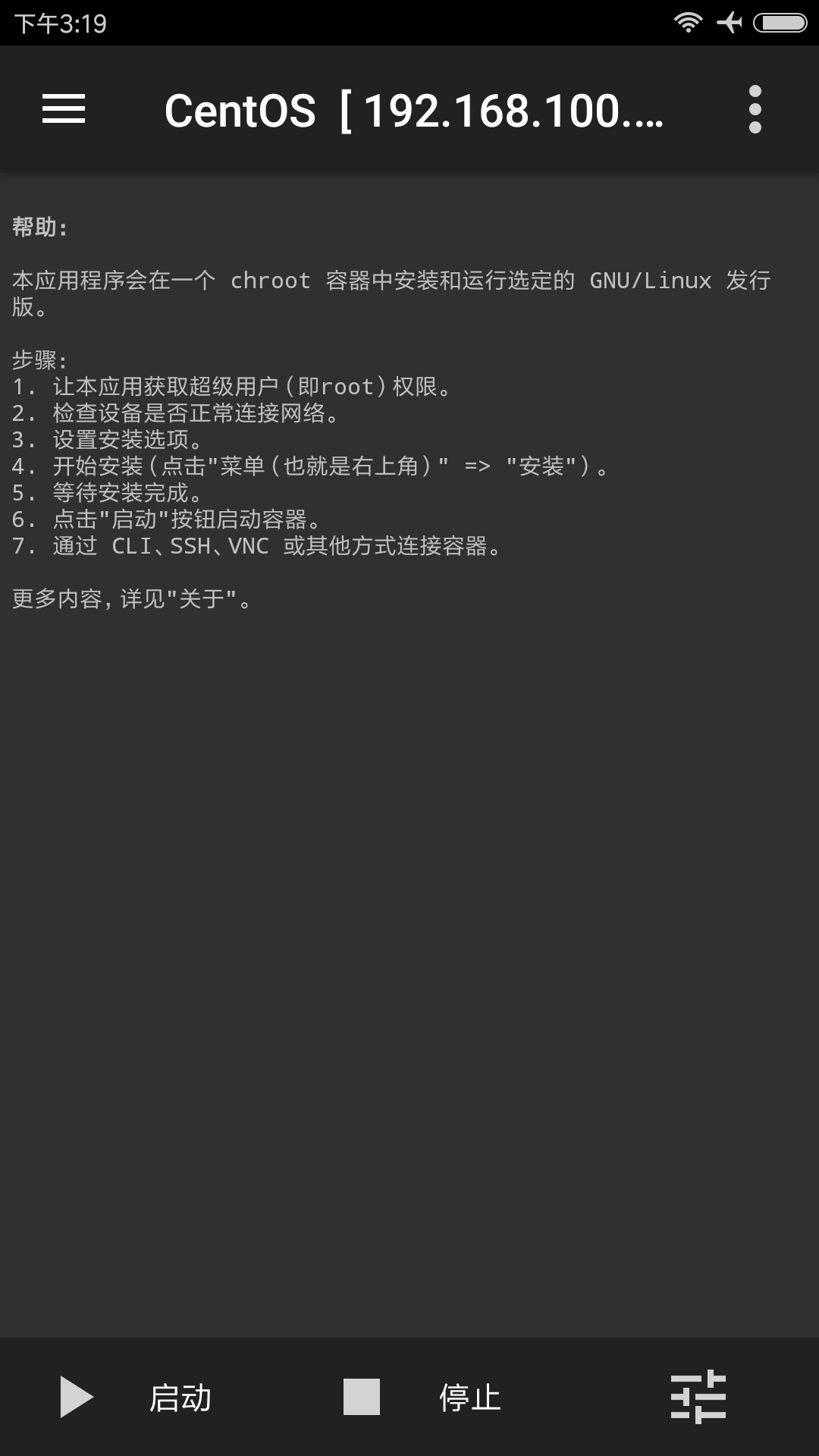
然后我们点击左上角三个横杠然后点击设置:
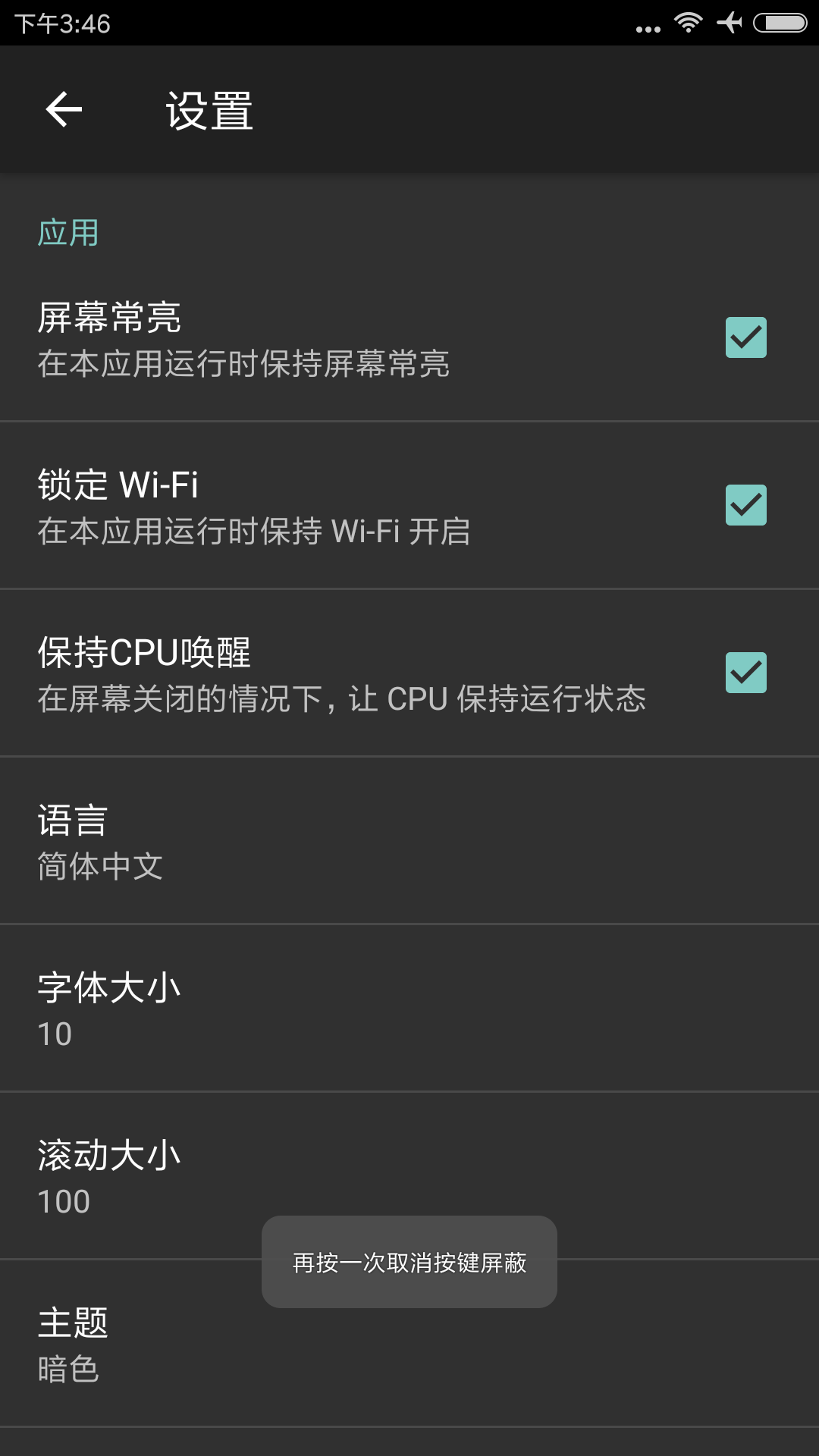
这里是一些显示相关的设置,前面三个中的锁定wifi一定要打钩、保持CPU唤醒也要打钩、屏幕常亮比较耗电,根据自身需要决定是否打开,因为我使用时会抠掉电池,所以常亮对我无影响。
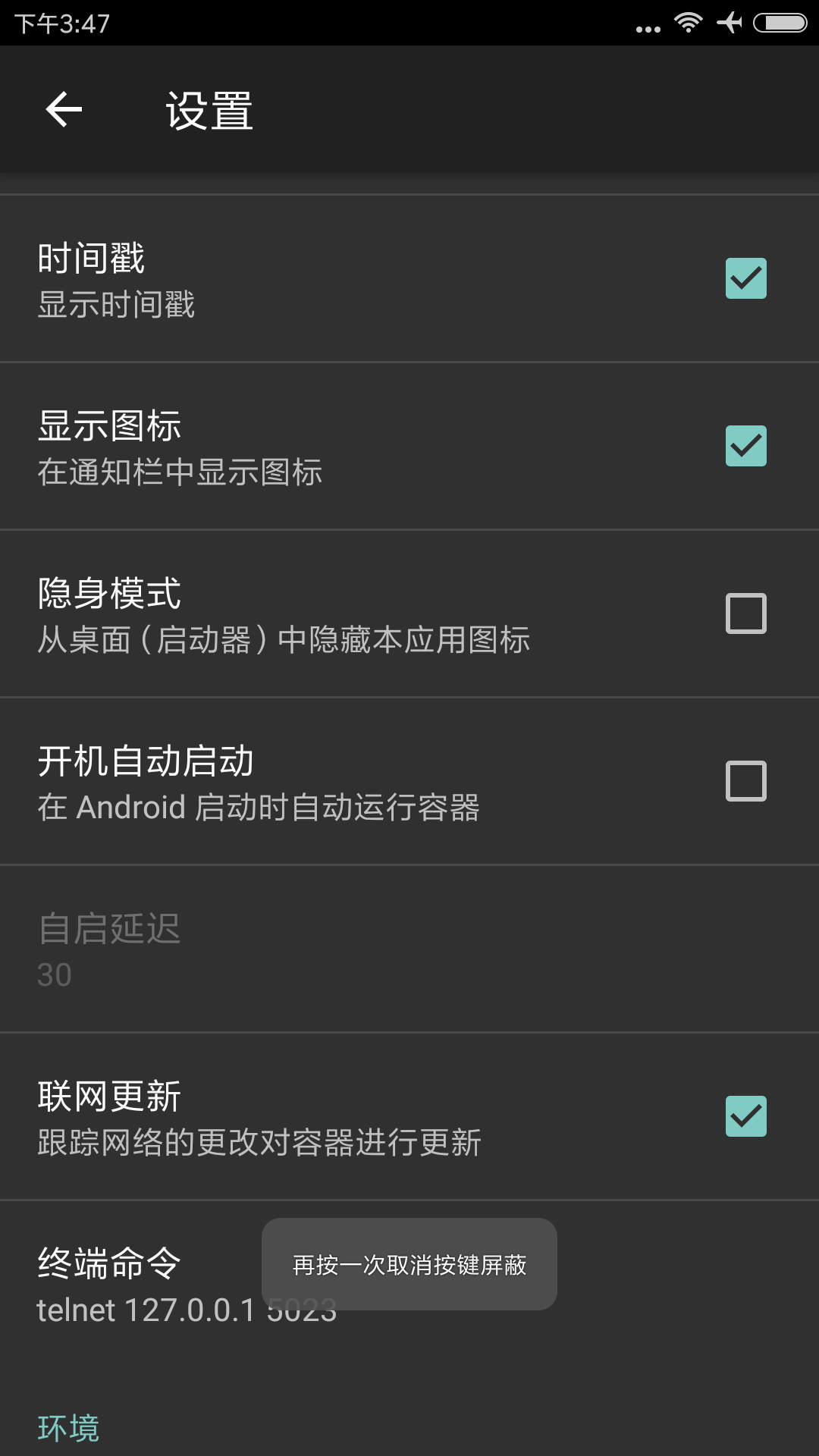
下面这些看自己的需求设置、开机启动建议打开,防止手机某些问题重启后,容易没打开这样服务就断开了。
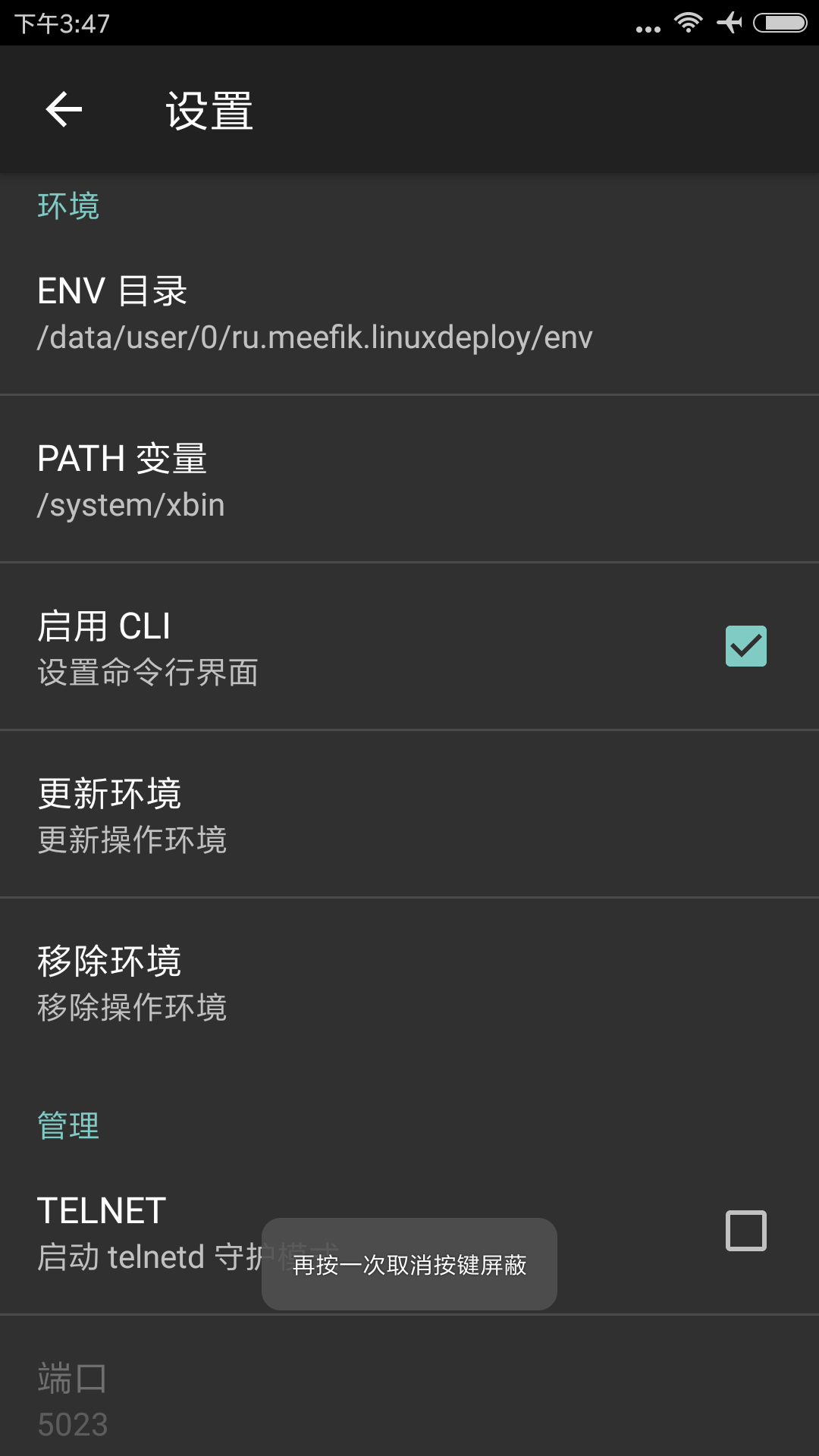
这里最重要的就是PATH变量,就是前面说的不要改的,填进去就好了(改了就填写改了的路径)设置的部分就先到这,下面是最重要的部分,进行系统安装的设置工作:
- 在主界面点击左上角的三个横杠然后点击点击配置文件、然后新建文件的名称,可以随意定义,本文是安装CentOS系统就用其命名了。

- 点击手机右下角的设置图标,设置系统相关信息
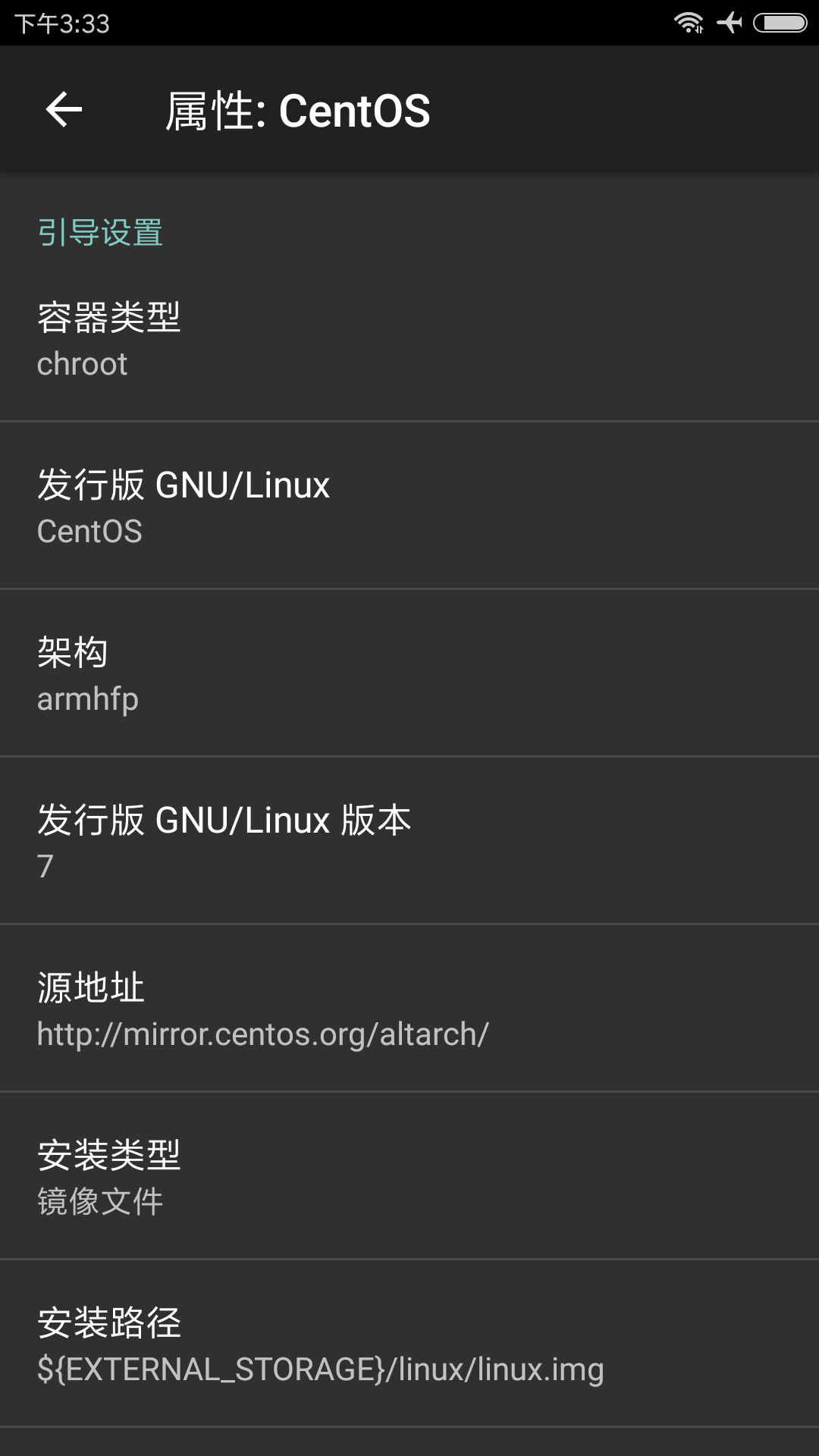
- 这里的容器选择chroot(proot很不稳定)发行版本文选择CentOS,大家可以选择其他的发行版本安装架构这里一定要选对,不然安装会出错,或者安装完成后不能正常使用,这里一定要知道自己手机cpu的架构,我的中兴N919架构是armhf;源地址默认或者可以切换成国内源,国内源安装的速度比较快,阿里源,还有很多国内的比如网易等大家自己百度;安装类型选择镜像安装,安装地址可以默认,这里是改过的,/linux是指手机sdcard根目录的linux文件夹下的地址。
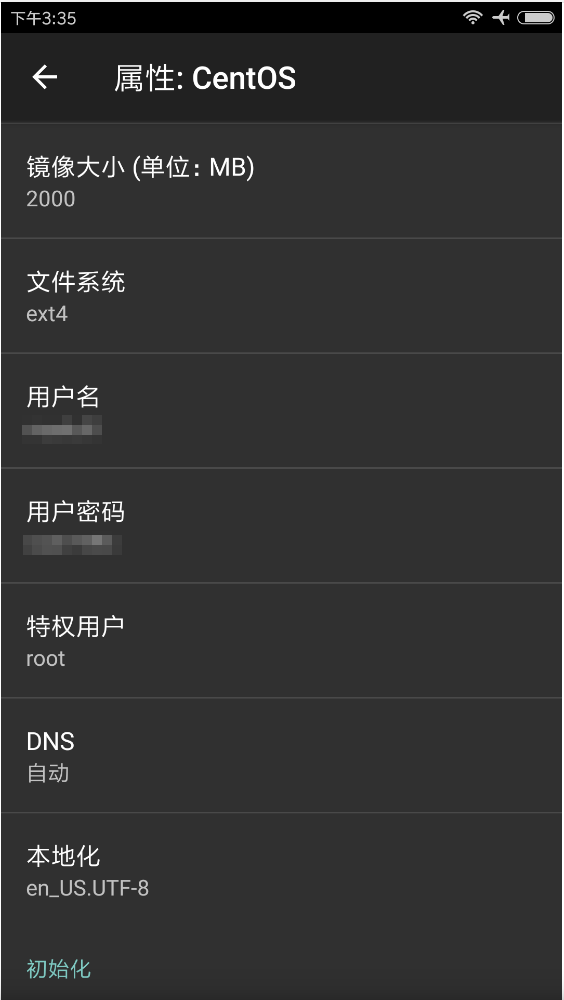
设置镜像大小2000mb往上(如果是用来做服务器,建议使用分区安装,这样可以使用整个手机所有的空间),文件系统建议选择ext4,其他的自定义信息大家自己填写,用户名和密码是待会进入系统需要的;DNS自动就好,或者改成114.114.114.114 或者8.8.8.8 或者1.1.1.1等都行。
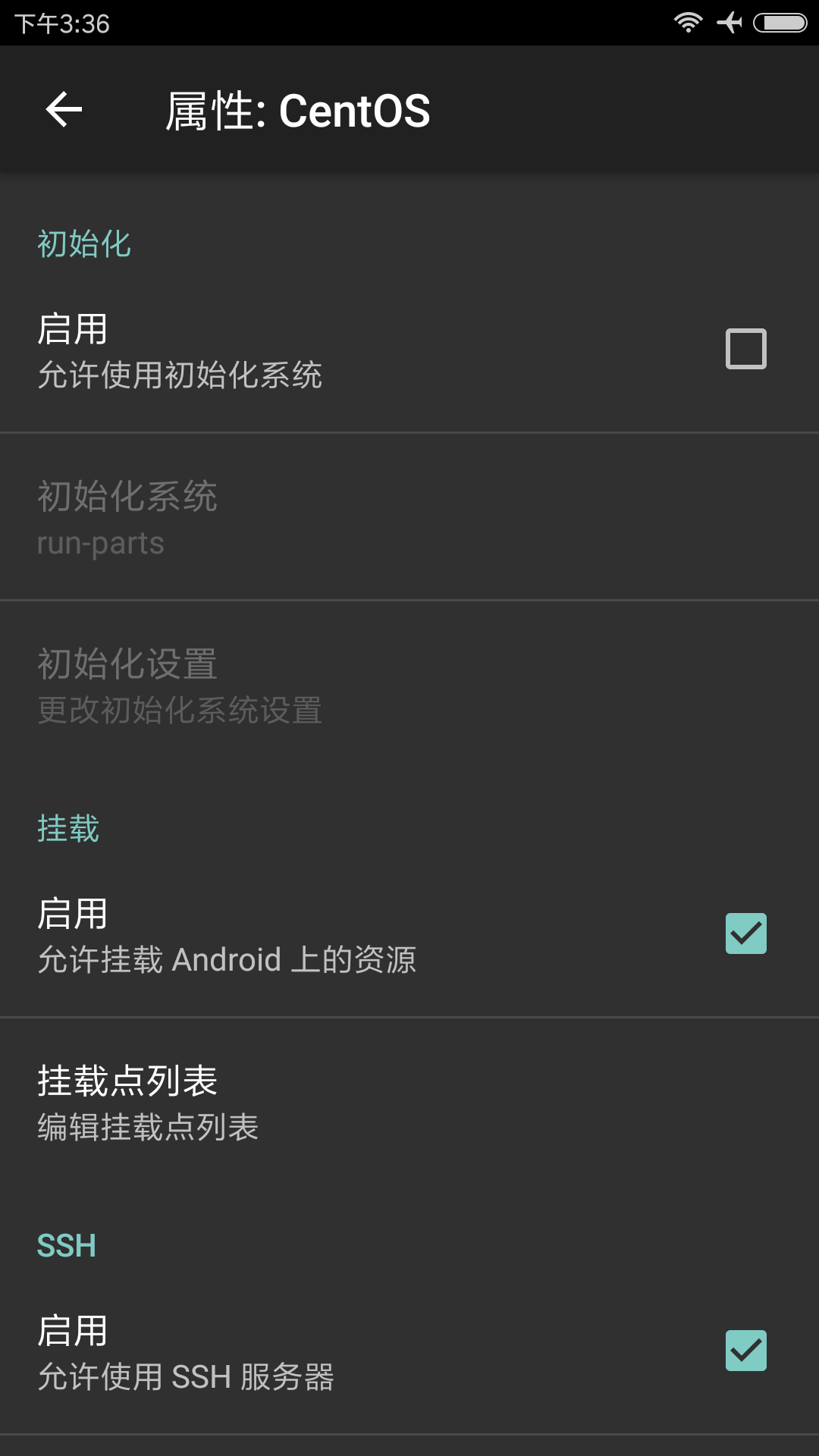
这里的设置也很重要,一定要勾启用SSH,不然待会登陆不到系统,挂载点也勾选并设置,本文设置将sdcard整个挂载到Linux系统的/mnt/sdcard下,如下所示:
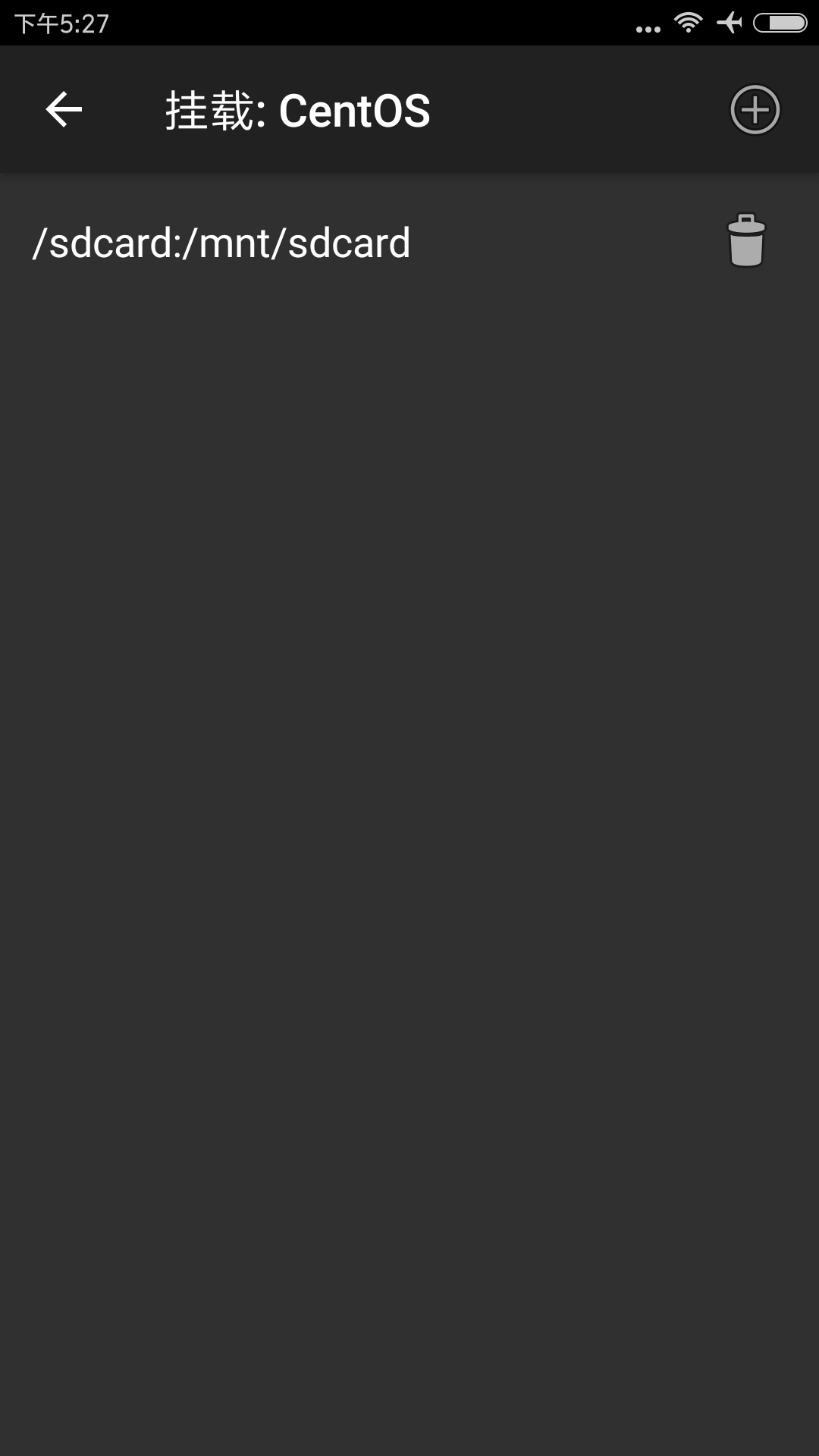
下面是一些桌面化的设置,本文是没有安装桌面的,因此没勾选某些项,大家需要桌面版可以自行勾选。
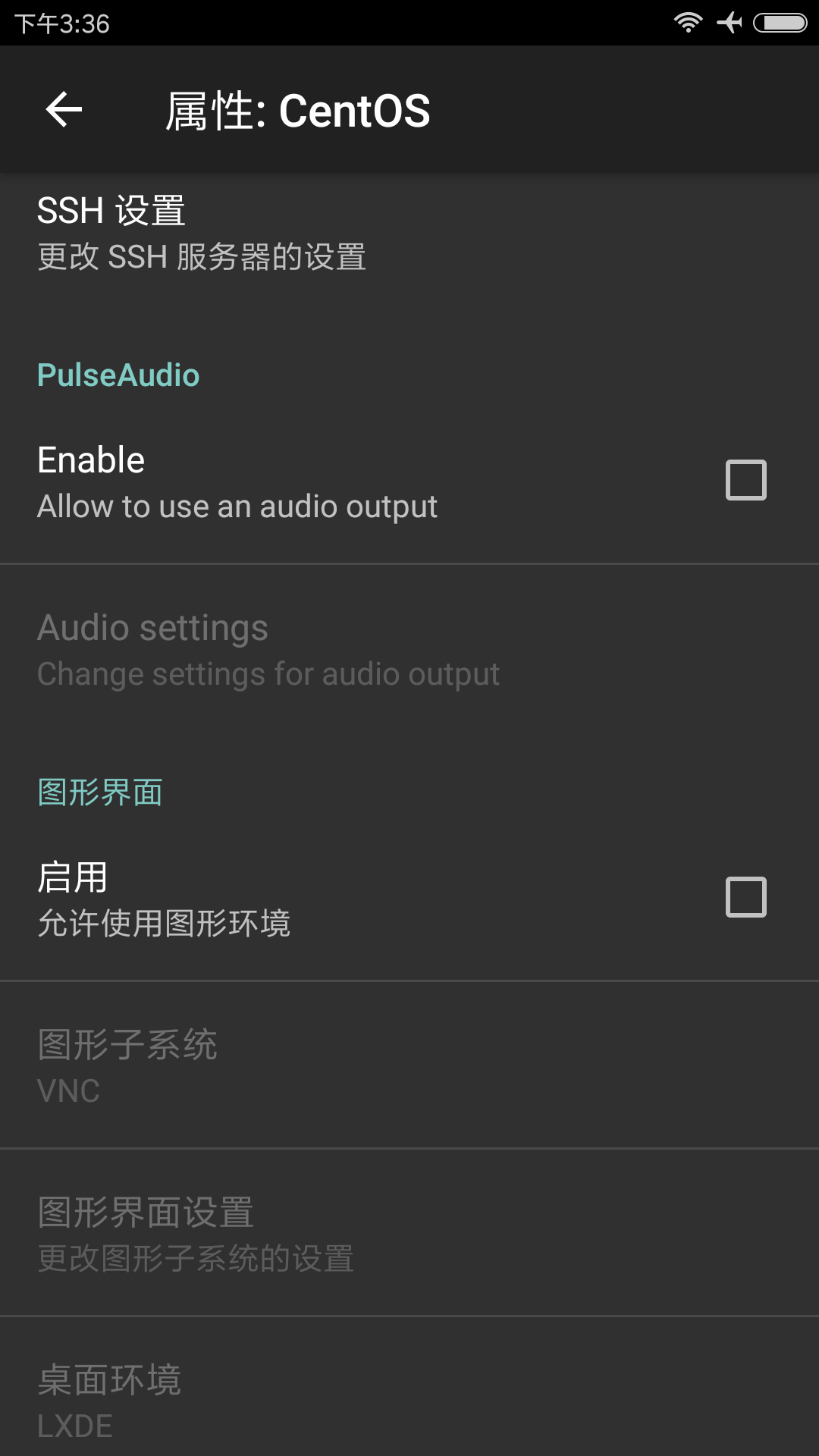
- 开始安装系统
设置完成返回主界面点击右上角三个点中的安装选项,开始系统的安装操作,然后等待安装,下面是系统安装的截图:
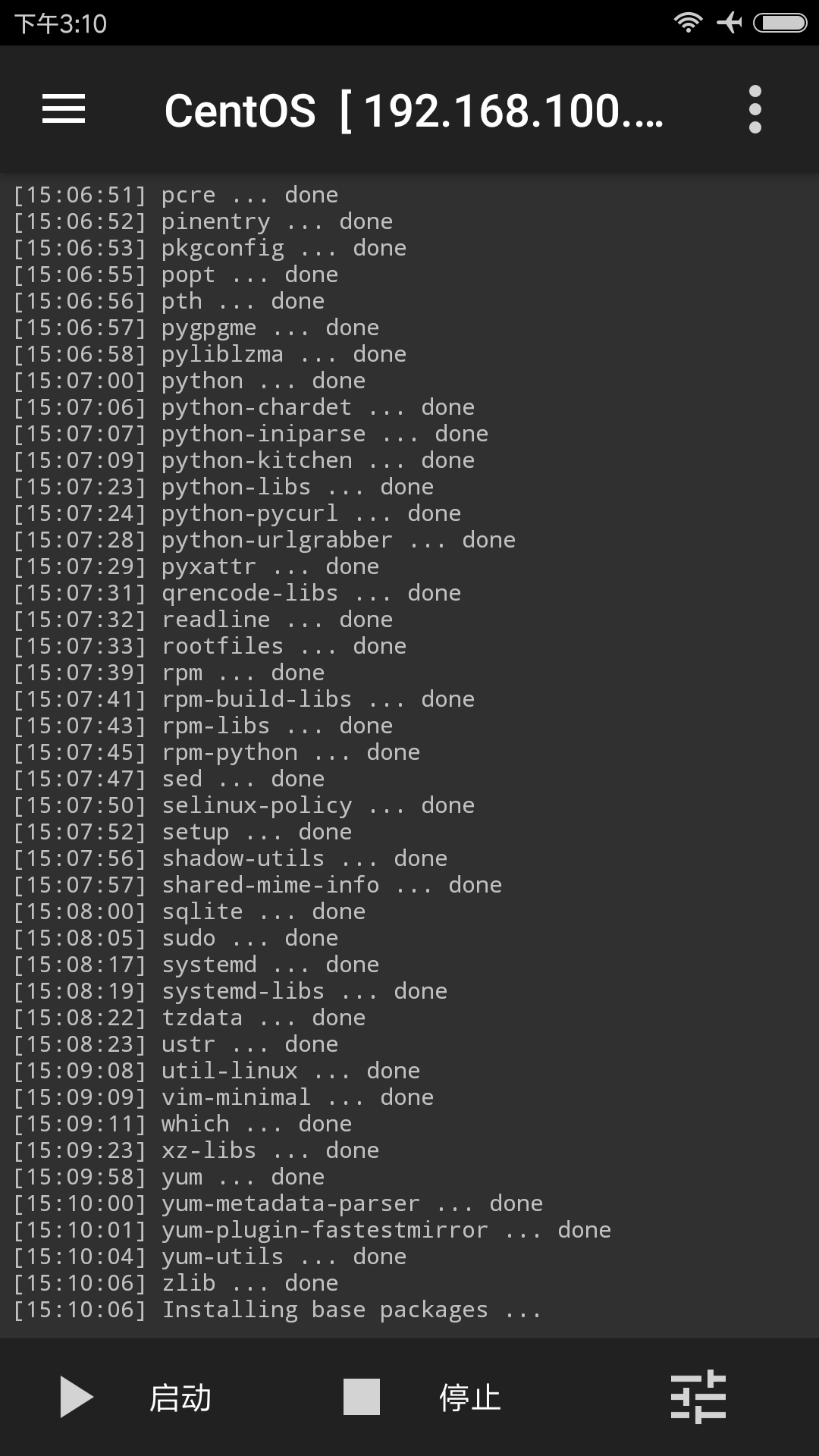
安装完成会出现<<< deploy
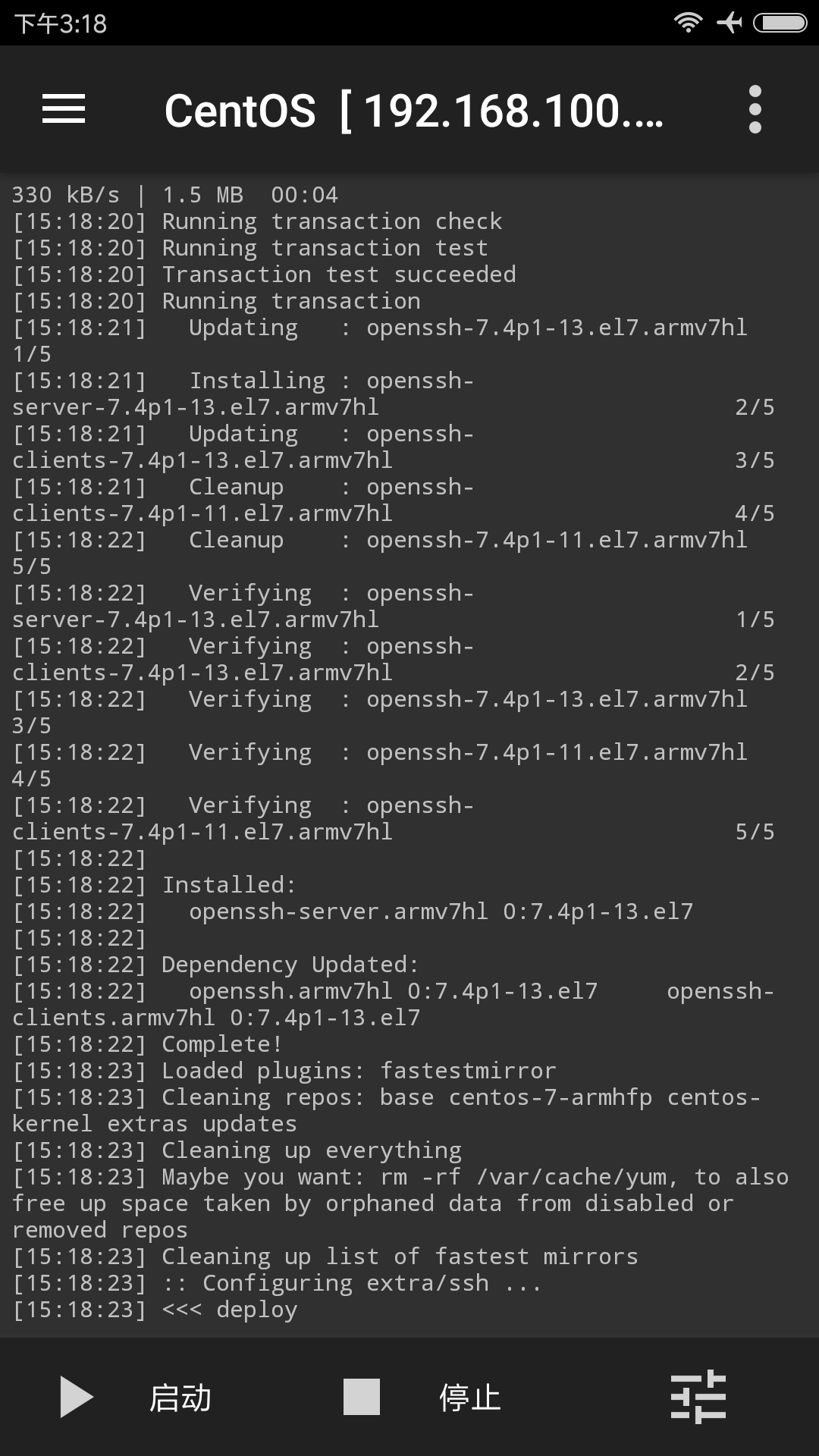
- 启动linux系统
在启动系统之前先点击一次停止按钮,在看到如下图所示的<<< stop
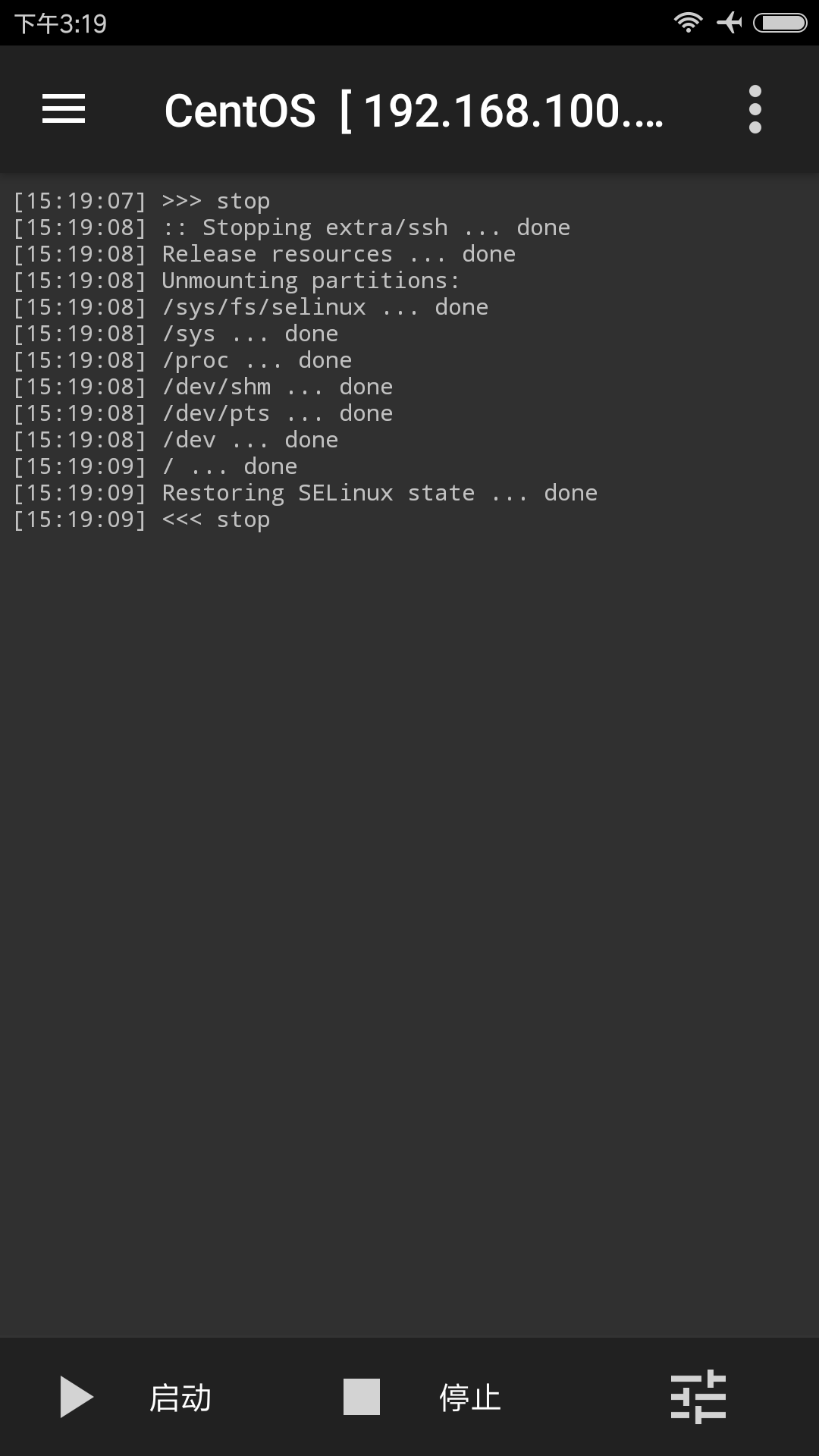
在出现<<< start
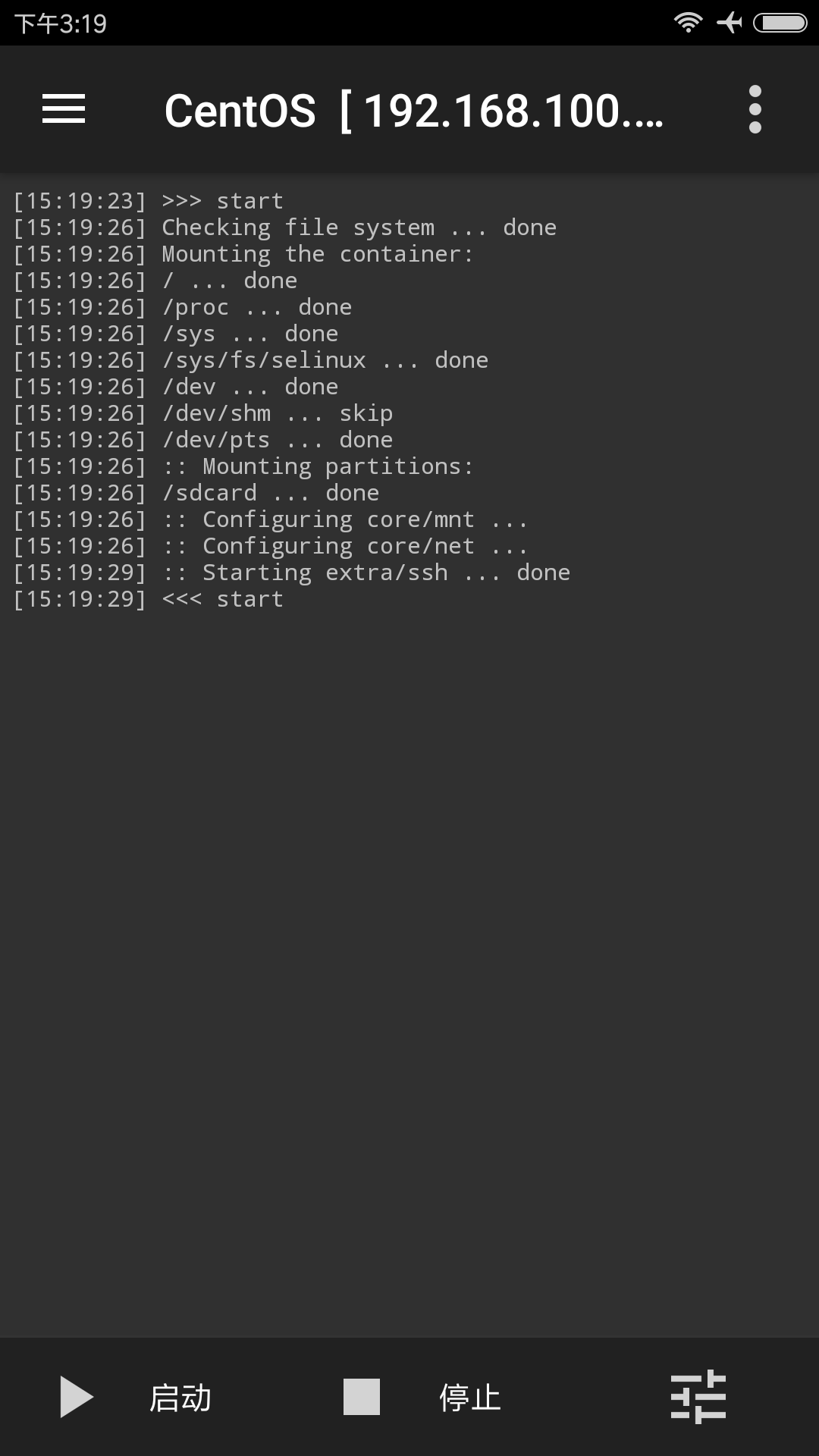
验证
在上面安装启动工作完成后,我们来验证安装是否成功。这里推荐使用putty。输入ip地址以及端口后就可以连接。账号密码使用之前配置的即可。
注意
在手机上安装linux可以使用linux的大部分功能,但是不能安装MySQL,这是我多次验证过的,而且也有很多人反馈过,因此在手机上部署wordpress。可以考虑使用其他博客系统。
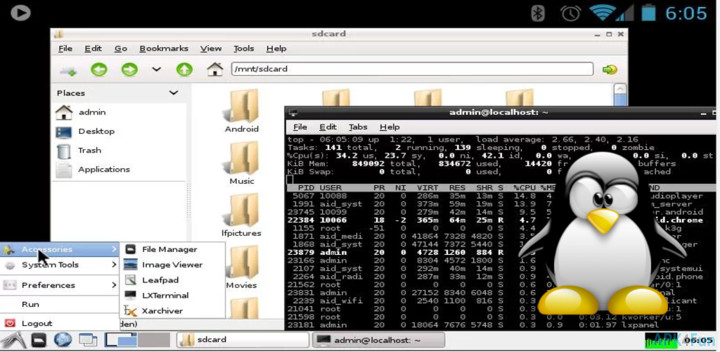
留言